
eGrade 3
eGrade電子化成績發送系統幫助老師利用試算表的模式編輯資料,產生成績查詢網頁、電子郵件寄送成績單或列印成績單,並提供簡便的統計圖表,對個別欄位做成績統計圖。首先設定好成績項目、輸入各項目成績資料:

個別欄位的成績統計圖:

製作查詢網頁時,按下網頁按鈕,指定相關資訊,即可完成查詢網頁。學生利用個人密碼,可查詢個別的成績。

發送電子成績單時,只要簡易設定好相關內容,即可開始發送:

列印成績單時,預先編輯好Word檔案,其中欄位部分[欄位索引]或[欄位名稱]表示;若要列印成等第(優甲乙丙丁),在欄位索引或名稱前加$符號
預先以Word編輯好成績單檔案
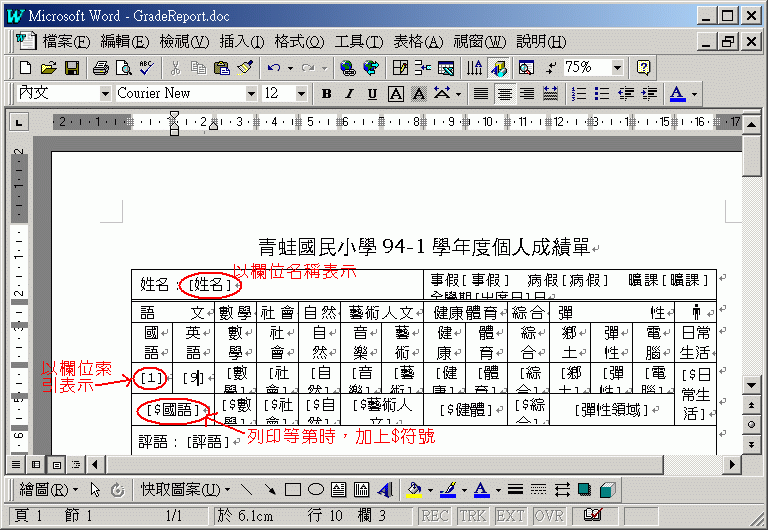
按下Ctrl+列印按鈕設定列印檔案及範圍或直接按下列印按鈕列印單一人成績單(但之前要設定過檔案)

計算欄位時,設定好公式後,直接拖曳至資料區內。若拖曳至標題列,則整欄所有成績均會計算;若拖曳至一般資料列時,僅該儲存格會進行計算。

在編輯公式時,在儲存格上雙擊滑鼠,即可將欄位名稱送入公式區。另可用公式產生器(加總、平均、加權)產生公式,或將目前公式存入公式列表內,以便將來選擇後拖曳。